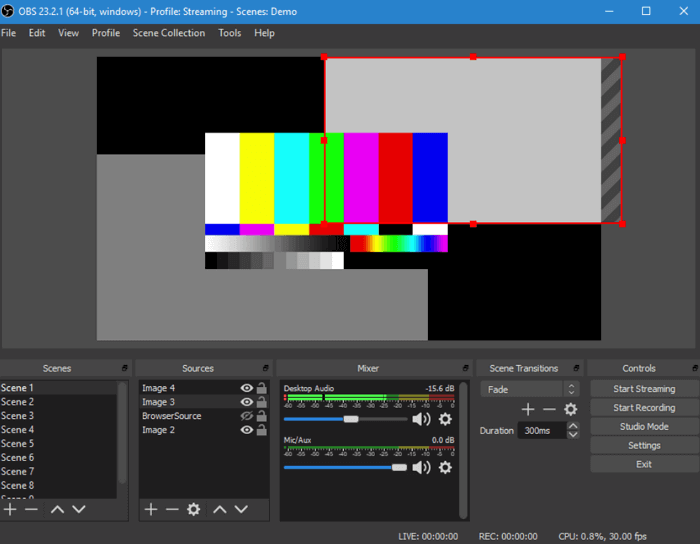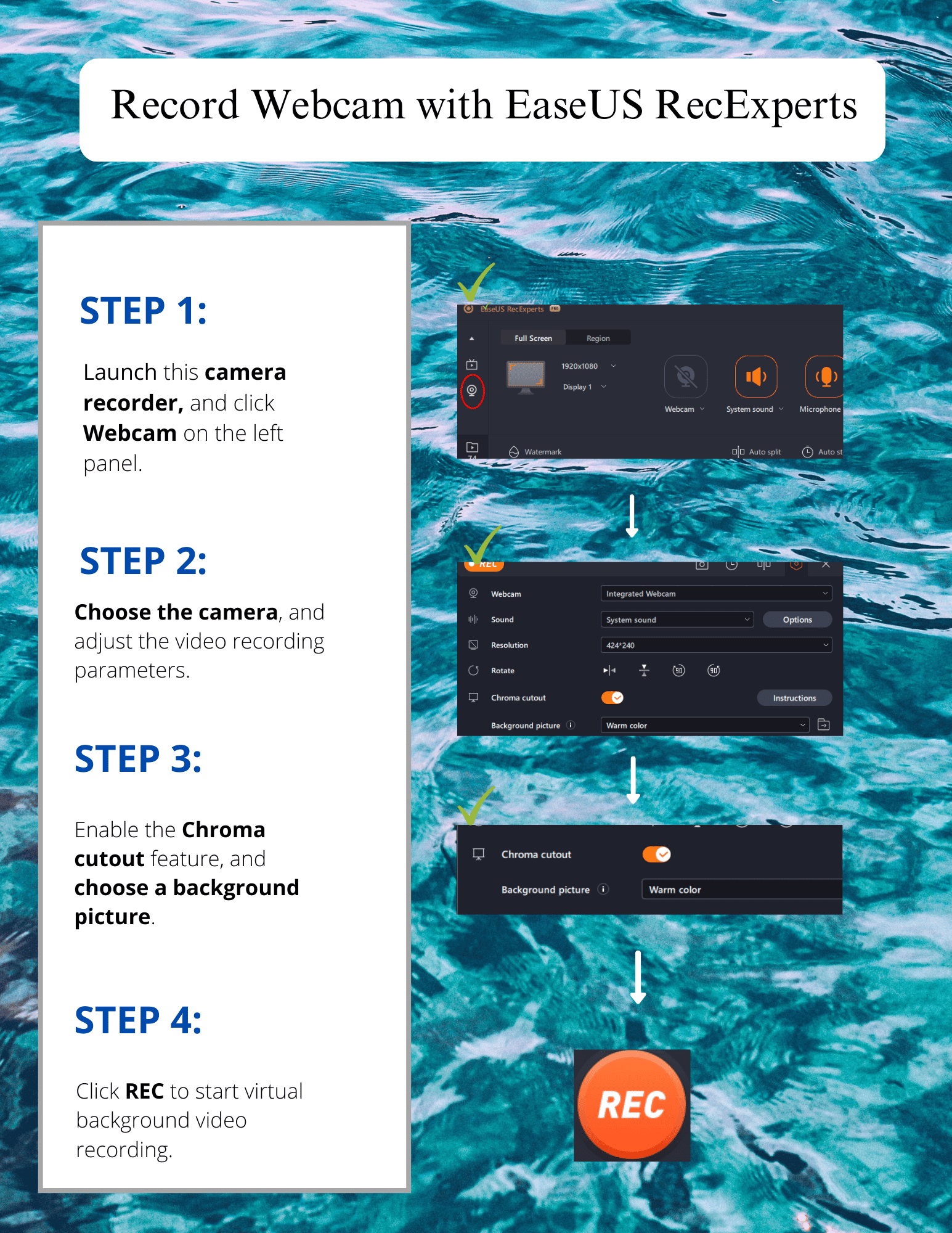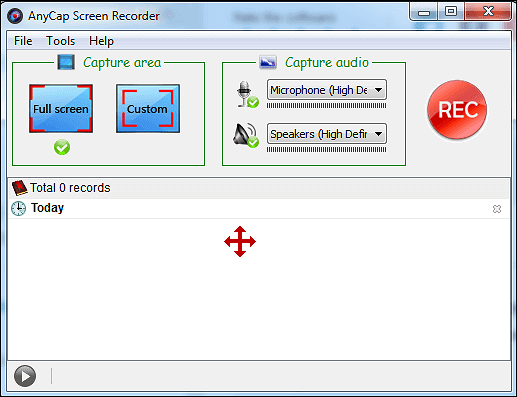-
![]()
Jacinta
"Obrigada por ler meus artigos. Espero que meus artigos possam ajudá-lo a resolver seus problemas de forma fácil e eficaz."…Leia mais -
![]()
Rita
"Espero que minha experiência com tecnologia possa ajudá-lo a resolver a maioria dos problemas do seu Windows, Mac e smartphone."…Leia mais -
![]()
Leonardo
"Obrigado por ler meus artigos, queridos leitores. Sempre me dá uma grande sensação de realização quando meus escritos realmente ajudam. Espero que gostem de sua estadia no EaseUS e tenham um bom dia."…Leia mais
Índice da Página
0 Visualizações
Por que aparece o problema de sobrecarga de codificação OBS?
Você pode encontrar o problema de sobrecarga de codificação OBS mais ou menos ao usá-la para gravação de tela. E isso indica que seu computador não pode processar o jogo e codificar o stream simultaneamente, mantendo a configuração que você fez antes, e isso fará com que o vídeo congele após alguns segundos ou travamentos periódicos. Aqui estão algumas causas comuns desse problema:
- O uso da CPU é muito alto
- O armazenamento em disco disponível é menor para a gravação
- A resolução da tela é muito alta e não pode ser suportada pelo seu computador
- ...
Não importa os motivos do problema, vamos verificar as soluções a seguir para corrigir o problema de sobrecarga de codificação OBS.
![]()
Como corrigir o problema de sobrecarga de codificação OBS
Método 1. Reduza a resolução de saída
Normalmente, a resolução de saída afetará muito o uso da CPU. Quanto maior a resolução que você escolher para codificar o jogo, mais CPU será usada. Portanto, você precisa diminuir a resolução de saída para corrigir o problema de codificação sobrecarregada:
Passo 1. Abra o OBS e clique em "Configurações" > "Vídeo" > "Resolução de saída (escalada)".
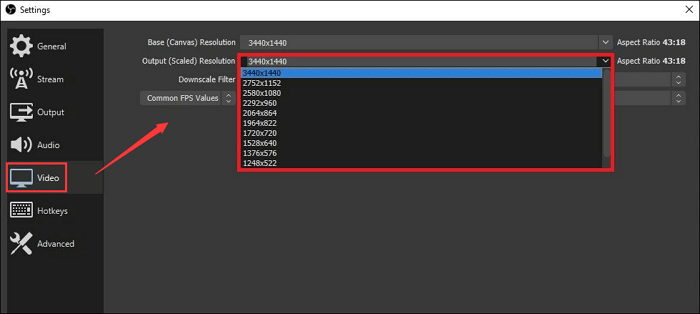
Passo 2. Selecione uma resolução mais baixa para o arquivo de saída. Por fim, clique em “Aplicar” para verificar seu OBS.
Método 2. Reduza a taxa de quadros
A taxa de quadros controla o número de quadros capturados por segundo durante a gravação da tela e também afetará o uso da CPU. Assim como a resolução que mencionamos antes, se você tentar uma taxa de quadros alta, seu computador poderá não renderizar o jogo e o vídeo que você está gravando ou transmitindo.
Passo 1. Vá para a guia "Configurações".
Passo 2. Clique em "Vídeo" no painel esquerdo e selecione um FPS mais baixo na caixa Valores comuns de FPS.
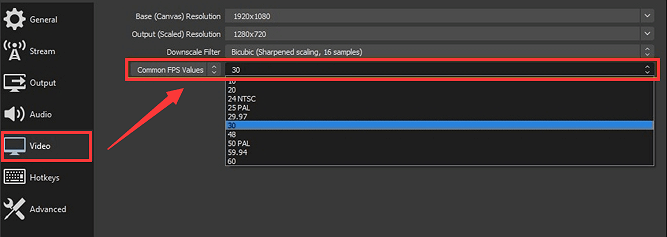
Método 3. Ajuste a predefinição do codificador
Você também pode ajustar a predefinição do codificador para equilibrar o uso da CPU. Geralmente, uma predefinição de codificador mais rápida utilizará menos armazenamento de CPU e também pode evitar erros de serval, como sobrecarga de codificação OBS. O codificador padrão é x264, então você pode alterá-lo na guia Configurações:
Passo 1. Clique em "Configurações" > "Saída" na interface principal.
Passo 2. Encontre a predefinição do codificador e altere o original para super rápido ou ultrarrápido.
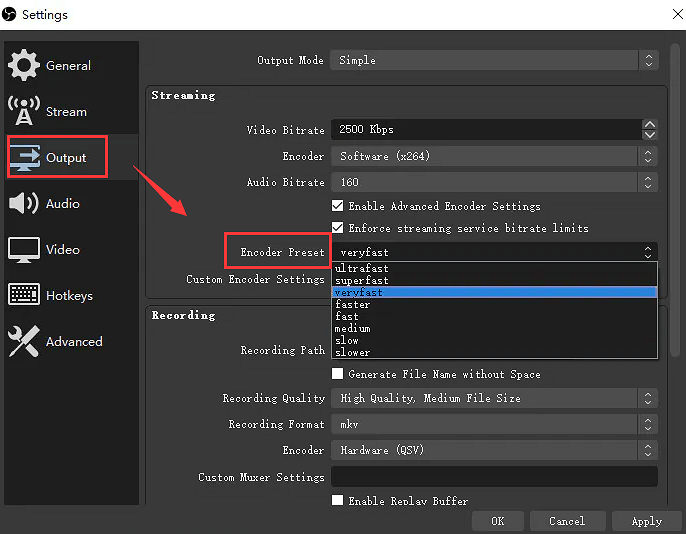
Método 4. Fechar aplicativos adicionais
Se você executar muitos programas em seu computador ao mesmo tempo, essa pode ser a principal causa do problema. Esses programas podem entrar em conflito com o OBS, torná-lo mais lento e produzir sobrecargas de codificação. Portanto, a melhor maneira é desabilitar esses softwares em segundo plano:
Passo 1. Clique no ícone Win em seu computador e digite “gerenciador de tarefas” na caixa de pesquisa para abrir a janela do Gerenciador de Tarefas.
Passo 2. Role para encontrar os programas que deseja desabilitar e clique com o botão direito neles. Por fim, selecione a opção Finalizar tarefa. É isso. Uma vez feito isso, você pode verificar se o problema de sobrecarga de codificação desaparece.
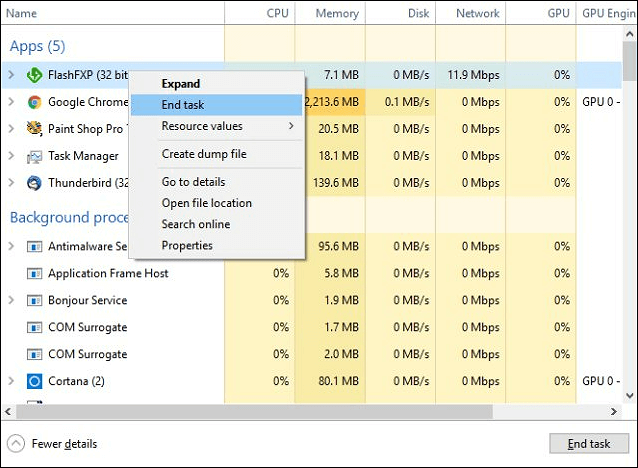
Método 5. Alterar prioridade do processo
Ao processar muitos programas, a CPU é guiada pelo princípio das prioridades. Se o OBS for definido como uma tarefa de baixa prioridade por padrão, ele não terá capacidade de processamento para realizar a codificação e causará uma sobrecarga. Portanto, para evitar esse problema, você pode alterar a prioridade do processo no Gerenciador de Tarefas verificando as etapas abaixo:
Passo 1. Abra a janela do Gerenciador de Tarefas e encontre o processamento de ORG na lista.
Passo 2. Clique com o botão direito para selecionar a opção "Definir prioridade". Em seguida, clique em "Acima do normal" na lista suspensa.
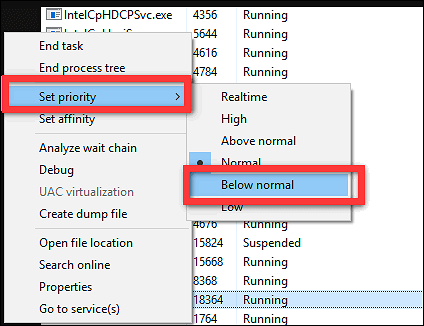
Passo 3. Por fim, volte ao OBS e veja se o problema foi resolvido.
Método 6. Limpar o disco rígido
Na maioria das vezes, o problema de sobrecarga de codificação OBS aparece devido ao menos espaço de armazenamento disponível em seu disco. Portanto, se essa for a causa principal, você pode excluir, desinstalar ou transferir aplicativos desnecessários do disco para corrigir o erro.
Passo 1. Inicie o "Explorador de Arquivos"
Passo 2. Selecione a unidade, clique com o botão direito nela e escolha "Propriedades".
Passo 3. Clique na aba “Geral” e escolha a opção “Limpeza de disco”.

Método 7. Atualizar o hardware
Se as soluções acima não funcionarem, você pode verificar o hardware. Algumas CPUs são fracas e não conseguem lidar com alguns programas sem problemas. Portanto, é melhor você atualizar seu hardware para uma melhor experiência de gravação ou streaming.
Experimente a alternativa OBS - EaseUS RecExperts
A última solução é super fácil: encontrar uma alternativa OBS para gravação de tela. Depois de testar muitas ferramentas, escolhemos o EaseUS RecExperts para compartilhar com você.
Como um gravador de tela leve, permite realizar atividades de captura de tela com rapidez e facilidade. Este software suporta aceleração de GPU, o que significa que você pode gravar qualquer jogo, transmissões ao vivo ou outros vídeos sem atrasos em seu computador, mesmo em um PC de baixo custo. Com sua ajuda, você pode criar tutoriais em vídeo com flexibilidade, capturar reuniões e gravar streaming de áudio ao vivo sem complicações.
EaseUS RecExperts
- Permitir gravar qualquer área em seu PC Windows ou Mac
- Fornece recurso de gravação agendada para iniciar ou parar a gravação em um horário específico
- Execute de forma suave e perfeita em PCs de baixo custo
- Exporte gravações em vários formatos
O resultado final
Agora você pode corrigir o problema de sobrecarga de codificação OBS depois de ler esta postagem. Se você ainda tiver algum problema, tente uma alternativa, como o EaseUS RecExperts, para iniciar a gravação da tela!
EaseUS RecExperts

um clique para gravar tudo na tela!
sem limite de tempo sem marca d’água
Iniciar a Gravação